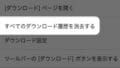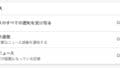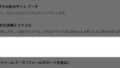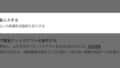Microsoft Edgeブラウザ。
Windows に標準で搭載されているブラウザです。
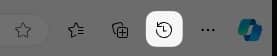
ブラウザの左上にある、
「 履歴ボタン 」。
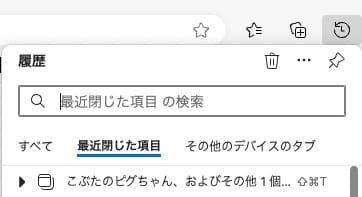
クリックすると、
閲覧履歴が表示されます。
このボタンが表示されていない事があります。
表示させる方法を紹介します。
Edgeの履歴ボタンを表示させる

Edgeブラウザの右上にある、
・3つをクリックします。
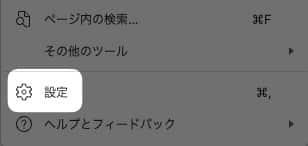
「 設定 」をクリック。
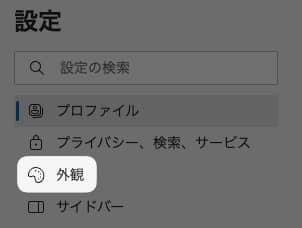
左側のメニューにある、
「 外観 」をクリック。
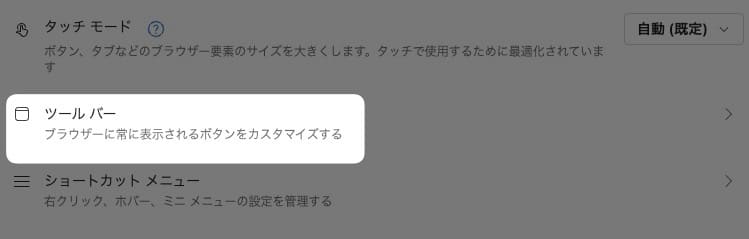
「 その他のデザイン設定 」の項目にある、
「 ツールバー 」をクリック。
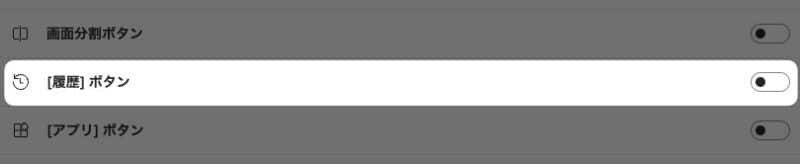
下の方にスクロールして、
「 履歴ボタン 」の右側のボタンをオンにします。
(👆の画像はオフの状態)
以上です!
この情報は役に立ちましたか?
ご回答いただき、ありがとうございます!